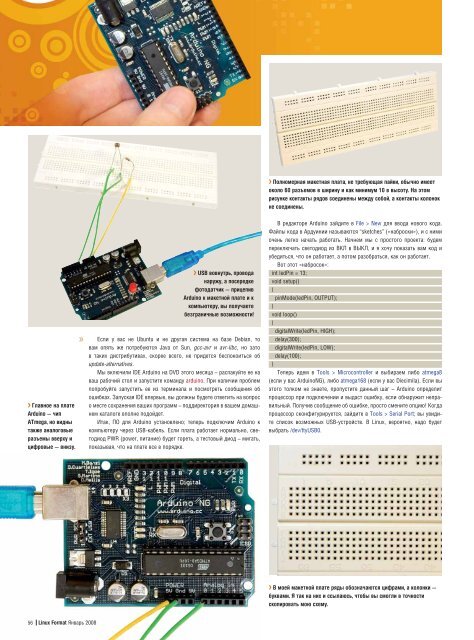You also want an ePaper? Increase the reach of your titles
YUMPU automatically turns print PDFs into web optimized ePapers that Google loves.
Свободная электроника<br />
Главное на плате<br />
Arduino — чип<br />
ATmega, но видны<br />
также аналоговые<br />
разъемы вверху и<br />
цифровые — внизу.<br />
56 <strong>Linux</strong> <strong>Format</strong> Январь 2008<br />
USB вовнутрь, провода<br />
наружу, а посередке<br />
фотодатчик — прицепив<br />
Arduinо к макетной плате и к<br />
компьютеру, вы получаете<br />
безграничные возможности!<br />
Если у вас не Ubuntu и не другая система на базе Debian, то<br />
вам опять же потребуются Java от Sun, gcc-avr и avr-libc, но зато<br />
в таких дистрибутивах, скорее всего, не придется беспокоиться об<br />
update-alternatives.<br />
Мы включили IDE Arduino на DVD этого месяца – распакуйте ее на<br />
ваш рабочий стол и запустите команду arduino. При наличии проблем<br />
попробуйте запустить ее из терминала и посмотреть сообщения об<br />
ошибках. Запуская IDE впервые, вы должны будете ответить на вопрос<br />
о месте сохранения ваших программ – поддиректория в вашем домашнем<br />
каталоге вполне подойдет.<br />
Итак, ПО для Arduino установлено; теперь подключим Arduino к<br />
компьютеру через USB-кабель. Если плата работает нормально, светодиод<br />
PWR (power, питание) будет гореть, а тестовый диод – мигать,<br />
показывая, что на плате все в порядке.<br />
Полномерная макетная плата, не требующая пайки, обычно имеет<br />
около 60 разъемов в ширину и как минимум 10 в высоту. На этом<br />
рисунке контакты рядов соединены между собой, а контакты колонок<br />
не соединены.<br />
В редакторе Arduino зайдите в File > New для ввода нового кода.<br />
Файлы кода в Ардуинии называются “sketches” («наброски»), и с ними<br />
очень легко начать работать. Начнем мы с простого проекта: будем<br />
переключать светодиод из ВКЛ в ВЫКЛ, и я хочу показать вам код и<br />
убедиться, что он работает, а потом разобраться, как он работает.<br />
Вот этот «набросок»:<br />
int ledPin = 13;<br />
void setup()<br />
{<br />
pinMode(ledPin, OUTPUT);<br />
}<br />
void loop()<br />
{<br />
digitalWrite(ledPin, HIGH);<br />
delay(300);<br />
digitalWrite(ledPin, LOW);<br />
delay(100);<br />
}<br />
Теперь идем в Tools > Microcontroller и выбираем либо atmega8<br />
(если у вас ArduinoNG), либо atmega168 (если у вас Diecimila). Если вы<br />
этого толком не знаете, пропустите данный шаг – Arduino определит<br />
процессор при подключении и выдаст ошибку, если обнаружит неправильный.<br />
Получив сообщение об ошибке, просто смените опцию! Когда<br />
процессор сконфигурируется, зайдите в Tools > Serial Port; вы увидите<br />
список возможных USB-устройств. В <strong>Linux</strong>, вероятно, надо будет<br />
выбрать /dev/ttyUSB0.<br />
В моей макетной плате ряды обозначаются цифрами, а колонки —<br />
буквами. Я так на них и ссылаюсь, чтобы вы смогли в точности<br />
скопировать мою схему.